대부분의 프로그램에서는 엔터키를 누르면 다음 줄로 줄바꿈이 됩니다. 엑셀도 마찬가지인데요. 엔터키를 누르면 다음 칸으로 이동이 됩니다. 하지만 가끔 셀 안에서 줄바꾸기를 해야 할 때가 있는데요. 바로 다음과 같은 경우입니다.
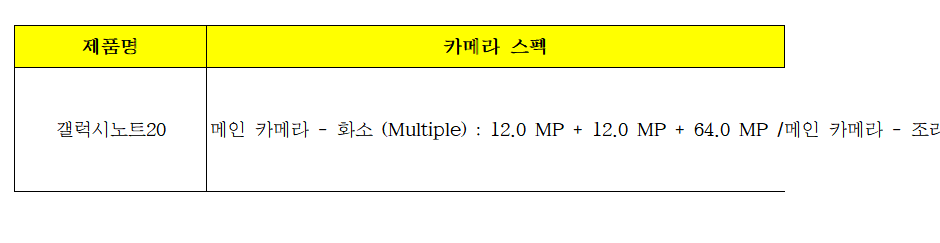
위 사례처럼 셀 칸에 여러내용을 삽입해야 할 때, 옆으로 쭉 나열되지 않고 셀 한칸에서 줄바꾸기를 하고 싶을 때가 있죠? 그럴 때 사용하는 방법을 소개해드립니다.
엑셀 셀안에서 엔터키로 줄바꾸는 방법
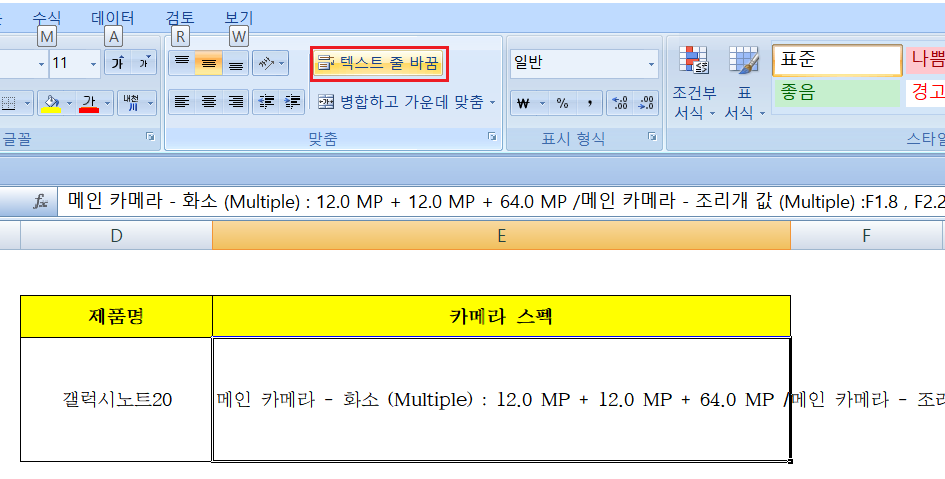
그리 어렵지 않습니다. 원하는 셀을 마우스로 클릭 후 상단에 보이는 [텍스트 줄 바꿈]을 클릭해주세요. 그럼 다음과 같이 변합니다.

셀의 너비에 맞춰서 내용들이 자동 줄바꿈이 되었네요.
하지만 이걸로는 부족하죠. 원하는 단락을 끊어서 줄 바꾸기를 하는 방법은 따로 있습니다.
엔터를 누르고싶은 위치에 마우스 커서를 둔 다음, 알트키와 엔터키를 누르면 됩니다.

바로 이렇게 말이죠. 간단하죠? 엑셀 셀안에서 줄바꾸기를 하고 싶다면, Alt + Enter키를 잊지마세요!
아래에서 엑셀 관련 꿀팁들도 확인해보세요!
[관련 추천글]
#엑셀 셀나누기 대각선 긋는 방법
엑셀 셀나누기 대각선 긋는 방법
엑셀을 사용하면서 표를 그릴때 아래와 같이 사선으로 그어야할때가 있습니다. 간단한 방법이지만 의외로 모르는 분들이 많은 것 같아 소개해드립니다. "엑셀 대각선으로 셀나누
saysensibility.tistory.com
#엑셀 숫자만 추출하는 방법, 셀값 숫자만 복사해서 붙여넣기
엑셀 숫자만 추출하는 방법, 셀값 숫자만 복사해서 붙여넣기
각종 수식이 걸려있는 엑셀 시트에서 수식없이 셀값만 추출해 복사해서 붙여넣는 방법을 소개합니다. 보통 복사해서 붙여넣기(컨트롤C, 컨트롤V)를 하면 기존 시트의 수식까지 복사되기때문에
saysensibility.tistory.com
#엑셀 표만들기, 회사에서 많이 사용하는 예쁜 표만드는법
엑셀 표만들기, 회사에서 많이 사용하는 예쁜 표만드는법
회사에 입사해서 가장 많이 사용되는 프로그램을 꼽으라면, 바로 MS오피스의 엑셀이 아닐까 생각됩니다. 수치를 입력해 가장 효율적인 방법으로 원하는 자료를 산출해낼 수 있는 프로그램으로,
saysensibility.tistory.com



